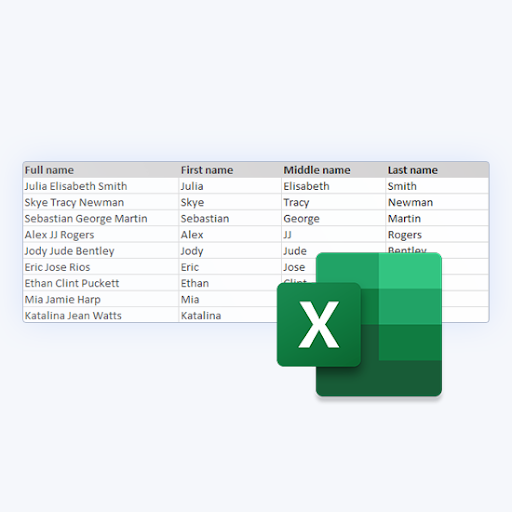Många Excel-användare känner inte till förekomsten av Kompatibilitetsläge och hur man använder den ordentligt. Det kan spara mycket tid och ansträngning, särskilt om du arbetar med människor som använder olika versioner av Excel.
Den här artikeln fördjupar sig i allt du behöver veta relaterat till vyn Kompatibilitetsläge.
Vad är Excels kompatibilitetsläge?
Kompatibilitetsläge är ett visningsläge i Excel som hjälper dig att skapa dokument som alla kan se.
Excel finns i många versioner eftersom det har funnits i över ett decennium. Detta innebär oundvikligen att dokument som gjorts i nyare versioner kanske inte är kompatibla med gamla versioner. Det beror på innehållet i ett dokument, vilket är svårt att ta hänsyn till.
Till exempel kommer en funktion som implementeras i Excel 2019 troligen inte att visas korrekt i Excel 2013. De flesta användare är dock inte medvetna om detta.
varför fungerar inte skärmen

För att hantera problemet lade Microsoft till kompatibilitetsläge i Excel. När du skapar en arbetsbok i kompatibilitetsläge kommer den att kunna ses i gamla Excel-versioner . Om du använder en äldre version säkerställer kompatibilitetsläget att du också kan se arbetsböcker som gjorts i nyare versioner.
Utan kompatibilitetsläge kan vissa dokument visas felaktigt eller inte öppna alls. Detta är vanligt när programuppdateringar ändrar kärnan i en applikation över tiden. Eftersom Excel har funnits så länge har mycket förändrats i dess grundläggande egenskaper som behandlas av kompatibilitetsläge.
Hur man sparar ett dokument i kompatibilitetsläge
Kompatibilitetsläge gäller för dokument som sparats i eller sparats för äldre versioner av Excel. Det betyder att du bara kan gå in i detta visningsläge om du arbetar med en fil som är specifikt skapad för det här läget.
Om du använder en äldre Excel-version öppnas alla filer du skapar i kompatibilitetsläge när någon som använder en nyare version av Excel visar din arbetsbok. Å andra sidan måste de som arbetar med senaste utgåvor förbereda sina dokument för att säkerställa att andra kan öppna det ordentligt.
- Öppna dokumentet du vill spara i kompatibilitetsläge.
- Gå till Fil meny.
- Klicka på Spara som .
- Klicka på rullgardinsmenyn som visas Excel-arbetsbok (* .xlsx) som standard. Här väljer du bara en äldre version av Excel som du vill konvertera till.

- Klicka på Spara knapp.
Hitta vilket kompatibilitetsläge ditt dokument använder
Kör Excels kompatibilitetskontroll för att se vilket läge som används för att visa det dokument du har öppnat. Det här är användbart när du tittar på ett dokument du fått från någon.
- Öppna dokumentet som redan finns Kompatibilitetsläge . Du kan berätta detta genom att titta på dokumentets namn, som ska visas så här:Workbook.xls [Kompatibilitetsläge] - Excel
- Klicka på Fil meny.
- Gå till Info och klicka på Sök efter problem knapp. En rullgardinsmeny ska visas där du kan välja Kontrollera kompatibilitet .

- Du bör returneras till ditt dokument med ett nytt fönster öppet. Klicka på Välj version att visa rutan och leta efter en bock. Detta är det kompatibilitetsläge som dokumentet för närvarande använder.
Hur man lämnar kompatibilitetsläge
Du kan enkelt lämna vyn Kompatibilitetsläge när du är klar med ett dokument. Konvertera dock inte ett dokument om du eller någon annan behöver arbeta med det med en äldre version av Excel. Om du håller arbetsboken i kompatibilitetsläge säkerställs att det äldre formatet bevaras.
- Öppna dokumentet du vill konvertera från kompatibilitetsläge.
- Klicka på Fil meny.
- Gå till Info och klicka på Konvertera knapp.
Excel kommer att utfärda en varning om att ditt dokument kan se annorlunda ut efter konverteringen. Om du godkänner detta tas kompatibilitetsläget bort från dokumentet och du kanske märker att vissa saker visas annorlunda än tidigare. Om det behövs gör du ändringar för att korrigera dessa ändringar.
För att slutföra konverteringen, spara dokumentet som ett modernt Excel-dokument. Om du gör det säkerställs att det inte längre öppnas i kompatibilitetsläge.
Hur man stänger av kompatibilitetsläge
Vissa användare står inför ett problem som alla nya dokument öppnas i kompatibilitetsläge. Oroa dig inte, detta kan åtgärdas med lätthet. Det beror troligen på att din standardinställning är en äldre version av Excel, vilket gör att programvaran endast använder kompatibilitetsläge.
- Öppna Excel och antingen skapa ett nytt dokument eller öppna ett befintligt.
- Klicka på Fil meny.
- Välj alternativ från vänsterpanelen. Detta öppnar ett nytt fönster.
- Navigera till Spara fliken med hjälp av menyn till vänster.
- Öppna rullgardinsmenyn bredvid Spara filer i detta format . Se till att välja Excel-arbetsbok (* .xlsx) och slå OK .

Dina dokument ska öppnas normalt nu.
Vi hoppas att den här artikeln kunde hjälpa dig att lära dig vad kompatibilitetsläget är i Excel. Gå gärna tillbaka till vår sida när du behöver ytterligare vägledning angående Microsofts kalkylapp.
Windows 10 pro produkt produktnyckel
Om du vill läsa fler artiklar relaterade till modern teknik kan du prenumerera på vårt nyhetsbrev. Vi publicerar regelbundet handledning, nyhetsartiklar och guider som hjälper dig i ditt dagliga tekniska liv.